Win10电脑公司系统下载下QQ语音和QQ视频音量很小的两种解决方案
日期:2018-03-03 10:43 作者:笔记本之家 来源:www.luobowin10.com
现在,已经有非常多用户将绿茶系统下载升级到了Win10正式版,不过他们在使用过程中总会碰到一些问题。比如,有用户在win10 64位 u大师系统下载下进行QQ语音和QQ视频时,发现音量非常小,这边很难听清楚对方说什么。这该怎么办呢?下面就来与大家分享下Win10QQ语音或QQ视频音量很小的两种解决方案。
解决方案一:
1、调节下QQ语音麦克风音量设置,打开QQ设置,然后切换到“声音” 》 “音视频通话”,去掉勾选 “自动放大麦克风音量”,将右侧的音量调节到最大即可。
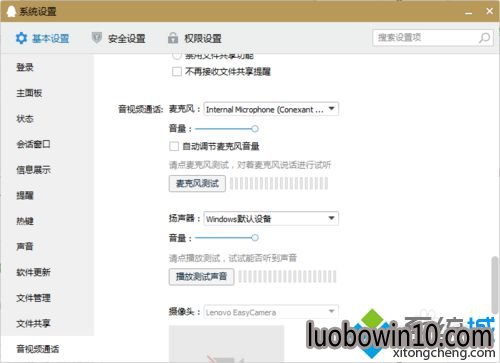
解决方案二:
1、找到右下角的喇叭图标。

2、右键选择录音设备,进入麦克风设置界面。

3、在这里可以看到我们的麦克风设备是否在工作,选择默认麦克风,选择属性。
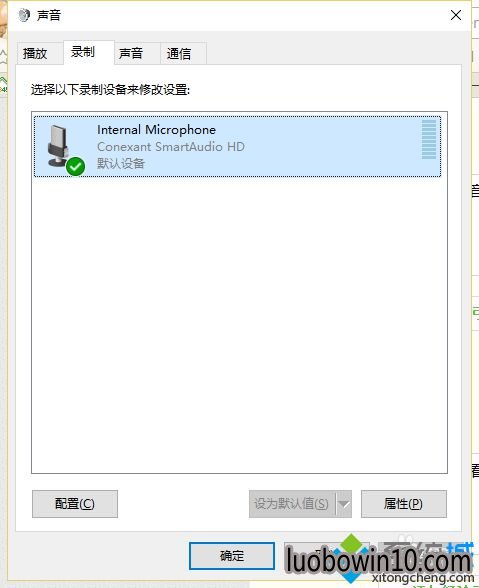
4、找到级别选项栏;在这个选项界面可以调节麦克风声音大小,还可以加强麦克风声音强度。
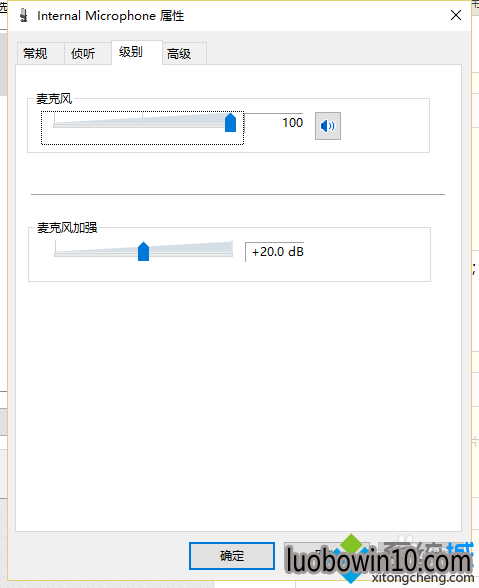
5、然后在高级选项栏下,勾选“启用音频增强”,设置完成后点击确定保存即可。
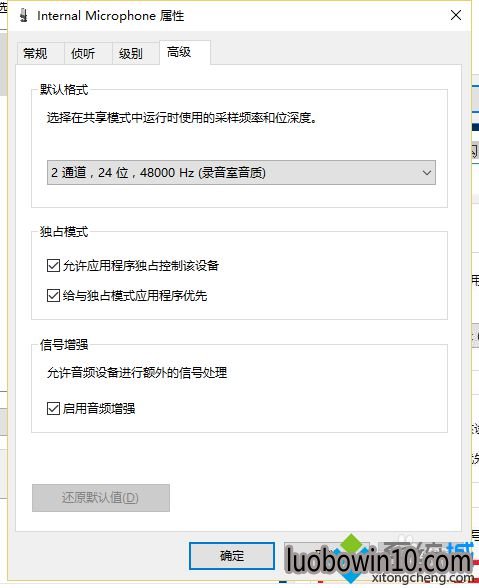
win10通用系统下载下QQ语音或QQ视频音量很小的两种解决方案就介绍到这里了。如果你也碰到了类似问题,那么可以先尝试下方案一,方案一没有效果的话请继续尝试方案二,相信很快就能解决好!
相关推荐:
怎样在Windows10深度系统下载电脑上登录超过10个的QQ
相关笔记本新闻资讯推荐
- win7系统启动黑屏错误0xc000025 BCd损坏故障的解决技巧 2019-03-16
- win10系统启动dota2游戏出现steam client not found的设置办法 2019-04-15
- win10系统修改注册表解决电脑总弹出error提示框问题的处理步骤 2019-04-14
- win7系统恢复环境下选项丢失的修复方案 2019-03-05
- win10系统iE脚本错误的设置办法 2019-04-15
- win7系统电脑隔一段时间就断网的解决方案 2019-02-28
- 巧妙解决win10 64位系统错误0x000006d18 2018-08-14
- win10系统任务栏无法锁定的处理步骤 2019-04-16
- win10系统待机断网的处理技巧 2019-04-16
- 电脑公司专业版微软推送Win101809RS5快速预览版17634镜像 2018-04-02
- win7系统频繁重启的设置方案 2019-02-26
- win10系统能上网但图标显示未连接的操作方案 2019-04-16
- win10系统迅雷安装包点击无法打开安装或无效的图文技巧 2019-04-14
- 秋叶win8系统双击打不开jar文件怎么处理 2018-05-23
- 秘招解决win10 32位系统开机画面异常 2018-08-19
- win10系统总是内存不足的办法介绍 2019-04-16
- win10系统计算机未响应的图文办法 2019-04-16
- win10系统唤醒睡眠功能时电脑黑屏的还原教程 2019-04-15
笔记本系统推荐
- 1笔记本Ghost Win10 x64(1809专业版)V2018.10(全网首发)
- 2笔记本 Ghost Win10 64位 纯净版 v2016.06(自动激活)
- 3笔记本Ghost win10x86 稳定纯净版v2019.05(自动激活)
- 4笔记本Ghost Win10 32位 万能纯净版v2018.03(免激活)
- 5笔记本Ghost win10x86 最新纯净版2019.03月(永久激活)
- 6雨林木风 64位win7免激活旗舰版v2022.10
- 7笔记本Ghost Win10 X32位 快速装机版V201701(绝对激活)
- 8笔记本Ghost Win10 x64 好用纯净版V2019.02月(永久激活)
笔记本新闻资讯排行
- win10系统笔记本电脑光驱打不开的技巧介绍 2019-04-13
- win10系统下sfcscannow命令的使用方法 2018-12-22
- win10系统看不了GiF图片的解决技巧 2019-04-14
- win10系统笔记本刷完bios黑屏的图文办法 2019-04-15
- Win10 u青菜系统下载查看驱动是否完全安装的技巧 2018-03-03
- win10系统突然变成xp界面的处理技巧 2019-04-15
- win7系统系统U盘格式化失败的恢复方法 2019-02-23
- 剖析win10旗舰版系统桌面文件夹没有法被创建 2018-08-02
- win10系统网络适配器打不开的修复技巧 2019-04-14
- win10系统安装sQL server提示重新启动计算机失败 2019-04-15
 笔记本系统之家
笔记本系统之家






